Mục lục nội dung
Các công cụ chỉnh lề Indent trong Word
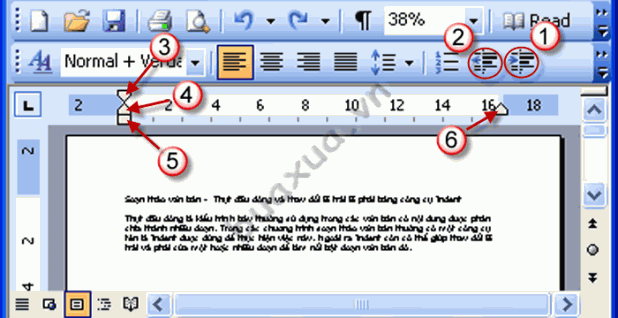
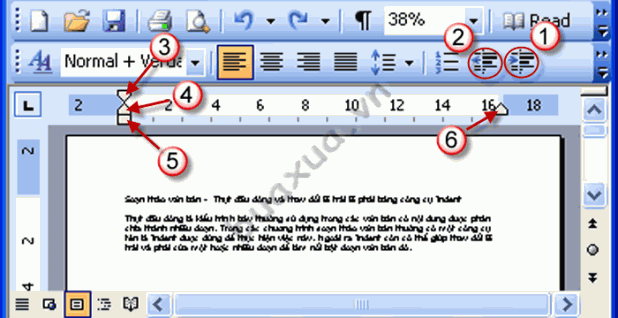 Các công cụ chỉnh lề Indent
Các công cụ chỉnh lề Indent
Increase Indent
Thụt lề trái của đoạn văn bản về phía bên phải – thụt vào trong. Chọn đoạn văn bản và nhấn nút Increase Indent để thụt lề trái của đoạn văn bản vào trong. Mỗi lần nhấn nút này đoạn văn bản sẽ thụt vào thêm một khoảng cách mặc định.
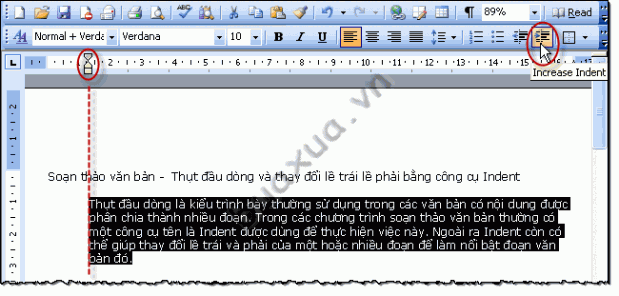
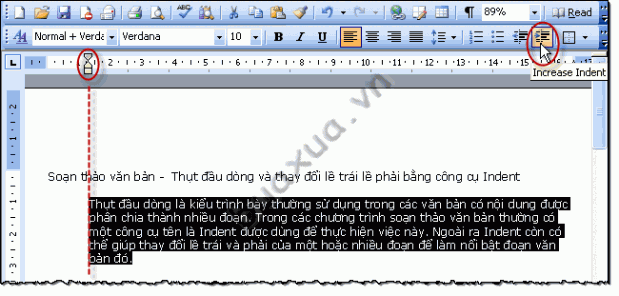 Thụt lề trái của đoạn văn bản về phía bên phải – Increase Indent
Thụt lề trái của đoạn văn bản về phía bên phải – Increase Indent
Bạn đang đọc: Thụt đầu dòng và thay đổi lề trái lề phải trong Word
Decrease Indent
Thụt lề trái của đoạn văn bản về phía bên trái – thụt ra ngoài. Chọn đoạn văn bản và nhấn nút Decrease Indent để thụt lề trái của đoạn văn bản trở ra ngoài. Mỗi lần nhấn nút này đoạn văn bản sẽ thụt ra ngoài thêm một khoảng cách mặc định.
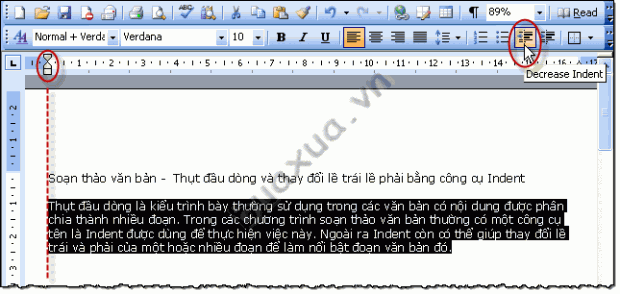
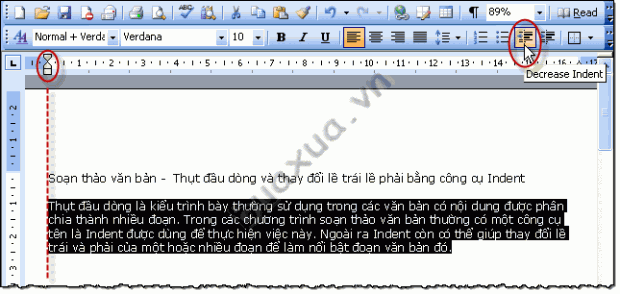 Thụt lề trái của đoạn văn bản về phía bên trái – Decrease Indent
Thụt lề trái của đoạn văn bản về phía bên trái – Decrease Indent
First Line Indent
Nút thay đổi lề dòng đầu tiên của đoạn văn bản – thụt đầu dòng. Chọn đoạn văn bản muốn thụt vào đầu dòng, nhấn và giữ nút trái chuột vào nút First Line Indent sau đó kéo nút này để di chuyển dòng đầu tiên của đoạn văn bản thụt vào bên trong, khi tới vị trí như mong muốn thì dừng lại và thả nút chuột ra.

 Thay đổi lề dòng đầu tiên của đoạn văn bản – First Line Indent
Thay đổi lề dòng đầu tiên của đoạn văn bản – First Line Indent
Hanging Indent
Nút thay đổi lề các dòng còn lại trong đoạn văn bản – từ dòng thứ 2 đến hết đoạn. Chọn đoạn văn bản muốn thay đổi lề, nhấn và giữ nút trái chuột vào nút Hanging Indent sau đó kéo nút này để di chuyển các dòng còn lại của đoạn văn bản, khi tới vị trí như mong muốn thì dừng lại và thả nút chuột ra.

 thay đổi lề các dòng còn lại trong đoạn văn bản – Hanging Indent
thay đổi lề các dòng còn lại trong đoạn văn bản – Hanging Indent
Left Indent
Nút thay đổi lề bên trái của cả đoạn văn bản. Chọn đoạn văn bản muốn thay đổi lề trái, nhấn và giữ nút trái chuột vào nút Left Indent sau đó kéo nút này để di chuyển đoạn văn bản, khi tới vị trí như mong muốn thì dừng lại và thả nút chuột ra. Nút này tương được với nút Increase Indent và Decrease Indent, nhưng khoảng cách di chuyển được tự do.
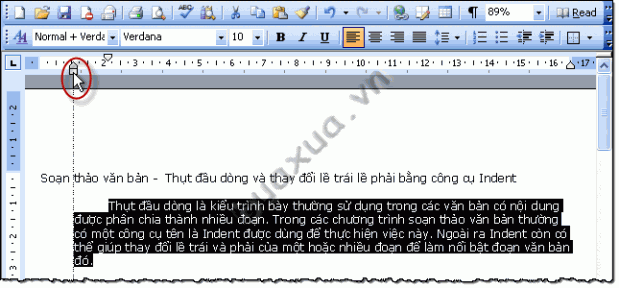
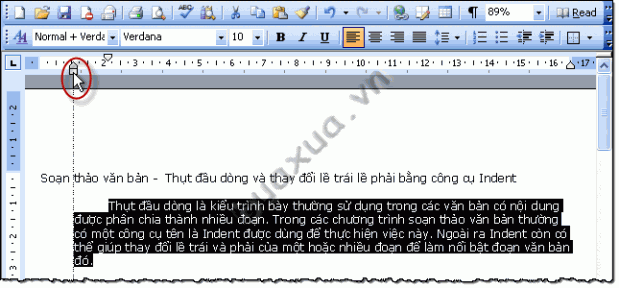 Thay đổi lề bên trái của cả đoạn văn bản – Left Indent
Thay đổi lề bên trái của cả đoạn văn bản – Left Indent
Khi di chuyển nút Left Indent thì cả nút First Line Indent và nút Hanging Indent sẽ di chuyển theo.

 First Line Indent và nút Hanging Indent sẽ di chuyển theo
First Line Indent và nút Hanging Indent sẽ di chuyển theo
Right Indent
Nút thay đổi lề bên phải của cả đoạn văn bản. Chọn đoạn văn bản muốn thay đổi lề phải, nhấn và giữ nút trái chuột vào nút Right Indent sau đó kéo nút này để di chuyển đoạn văn bản, khi tới vị trí như mong muốn thì dừng lại và thả nút chuột ra.
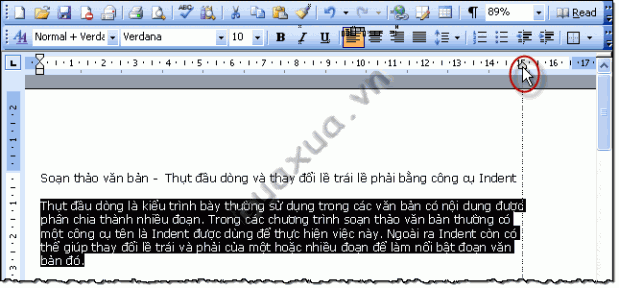
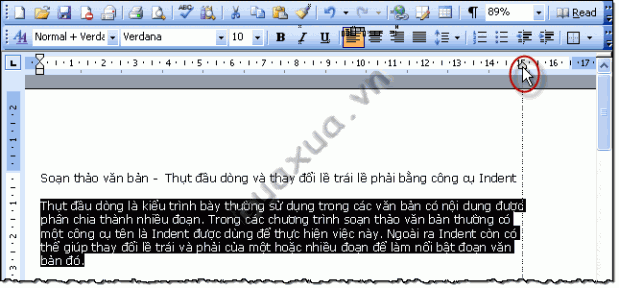 Thay đổi lề bên phải của cả đoạn văn bản – Right Indent
Thay đổi lề bên phải của cả đoạn văn bản – Right Indent
- Bạn có thể kéo lề của đoạn văn bản ra khỏi vị trí canh lề mặc định của trang giấy, nhưng cần lưu ý nếu ra sát cạnh giấy thì khi in có thể sẽ bị mất chữ.
- Sau khi thay đổi lề bằng công cụ Indent, mỗi khi nhấn Enter để sang đoạn mới thì các khoảng cách lề của đoạn trên vẫn sẽ tiếp tục được áp dụng, nếu không muốn thì bạn phải điều chỉnh lại.
- Bạn có thể chỉ cần đặt dấu nháy chuột vào bất kỳ vị trí nào của đoạn văn bản mà không cần phải chọn (bôi đen) hết đoạn văn bản.
Phản hồi bài viết
Gửi quan điểm góp phần hoặc vướng mắc của bạn về bài viết này !
Xin vui mắt nhập đúng mực địa chỉ E-Mail của bạn để nhận được thư vấn đáp .
Source: https://mindovermetal.org
Category: Wiki là gì












